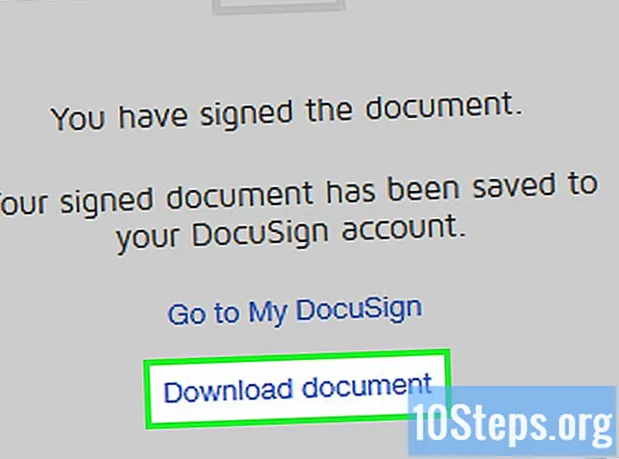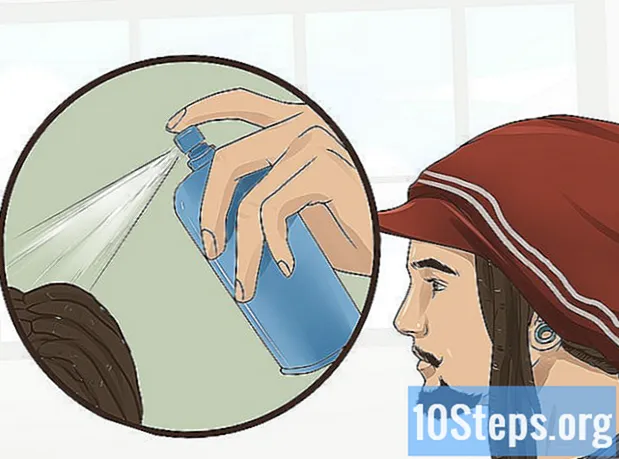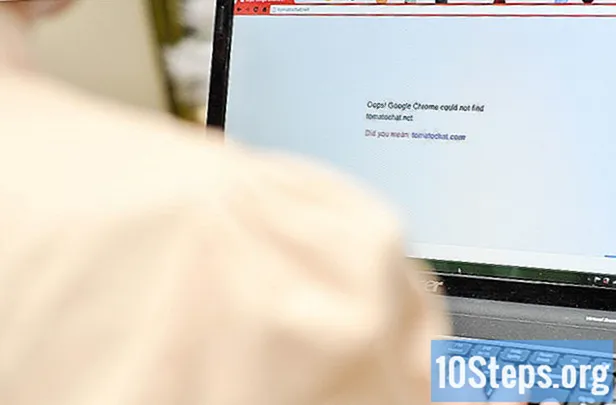Autor:
Christy White
Data Creației:
10 Mai 2021
Data Actualizării:
15 Mai 2024

Conţinut
Trebuie să restaurați o parolă uitată pentru contul dvs. Hotmail (astăzi numit Microsoft Outlook)? Citiți acest articol pentru a efectua procedura pe orice tip de cont (parolele Outlook, Live sau Hotmail).
paşi
Metoda 1 din 2: Schimbarea parolei pe dispozitivele mobile
Deschide Outlook apăsând pe pictograma sa (o casetă albă cu un „O” albastru în interior).

Atingere start. Săriți pasul dacă ați deschis anterior Outlook.- Va trebui să vă restaurați parola Outlook numai dacă nu v-ați conectat niciodată la acesta folosind smartphone-ul sau tableta sau dacă ați modificat recent parola.

Introdu adresa de e-mail în câmpul de text din mijlocul paginii.
Atingere Adaugă cont în câmpul „adresa de e-mail”. Veți fi dus în alt ecran, unde trebuie să introduceți parola.
- Săriți acest pas dacă aveți de gând să vă conectați la Outlook după ce schimbați parola sau reinstalați aplicația Outlook.

Atingeți linkul Am uitat parola, aproape la sfârșitul ecranului.
Bifează caseta „Mi-am uitat parola”, prima opțiune din pagină.
Alegere Următor →în partea de jos a ecranului.
Atingeți „Introduceți caracterele pe care le vedeți” și introduceți caracterele care sunt afișate în caseta de cod de deasupra câmpului de text.
- Dacă doriți, selectați „Nou”, lângă caseta de cod, pentru a schimba secvența.
- Literele sunt sensibile la litere mari și mici.
apăsați pe Următor →.
Alegeți o opțiune pentru a vă recupera contul apăsând „E-mail” sau „Mesaj text”.
- Dacă nu este înregistrat niciun telefon secundar, este disponibilă doar opțiunea „E-mail”.
- Utilizatorii care nu au înregistrat un telefon mobil sau un e-mail secundar ar trebui să aleagă „Nu am niciunul”, „Următorul”, introduceți un alt e-mail și urmați instrucțiunile. Acestea pot ajuta la recuperarea contului.
Introduceți un e-mail sau un număr de telefon atingând câmpul de text al opțiunii de recuperare a parolei. Trebuie să introduceți adresa completă sau ultimele patru cifre ale numărului de telefon (pentru a primi un SMS) și să vă confirmați identitatea.
Atingere Trimite codul în colțul din dreapta jos al paginii. Acesta va fi trimis către telefonul sau e-mailul dvs.
Accesați codul de recuperare într-unul din următoarele moduri:
- E-mail: deschideți e-mailul în care a fost trimis codul de resetare a parolei (de către „echipa Microsoft Cont”) și scrieți codul în „Cod de securitate”.
- Mesaj text: Accesați aplicația de mesagerie a smartphone-ului dvs., atingeți Microsoft SMS (de obicei un telefon cu șase cifre) și scrieți codul în mesajul text.
Introduceți codul de recuperare (primit prin SMS sau e-mail) în câmpul de text „Introduceți codul”. Apăsați „Următorul”; dacă codul este corect, veți fi dus la pagina de resetare a parolei.
Introdu o parolă nouă, confirmă-o și atinge „Următorul”.
Din nou, apăsați Următor →. Veți fi returnat pe pagina de conectare, unde vă puteți autentifica în cont folosind noua parolă.
Metoda 2 din 2: Recuperarea parolei pe computer
Deschideți pagina pentru a reseta parola Outlook făcând clic pe aici.
Verificați „Am uitat parola” din partea de sus a paginii.
dați clic în Următor → În josul paginii.
Introduceți e-mailul (care poate fi Hotmail, Live sau Outlook) de la care doriți să recuperați parola.
- Puteți introduce, de asemenea, un număr de telefon sau un nume de utilizator Skype, dacă oricare dintre acestea este asociat cu contul dvs.
Introduceți codul de verificare, sub adresa de e-mail, în câmpul de text „Introduceți caracterele pe care le vedeți”, aproape în partea de jos a paginii.
- Dacă doriți, puteți reporni codul făcând clic pe „Nou”, lângă caseta cu codul.
- Există o distincție între litere mari și minuscule.
dați clic în Următor →.
Alegeți cum să resetați parola: „Mesaj text” sau „E-mail”.
- Dacă nu a fost înregistrat niciun telefon, va fi afișată doar opțiunea „E-mail”.
- Selectați „Nu am niciunul” dacă nu ați înregistrat alt e-mail sau număr de telefon. Faceți clic pe „Următorul”, înregistrați o altă adresă și urmați instrucțiunile de pe ecran pentru a încerca să redobândiți accesul.
Introduceți o adresă de e-mail (în „E-mail) sau ultimele patru cifre ale telefonului dvs. în„ Mesaj text ”.
dați clic în Trimite codul, care este butonul albastru din partea de jos a paginii. Un cod de recuperare va fi trimis la e-mail sau telefonul mobil.
Verificați codul de recuperare într-unul din modurile prezentate mai jos:
- E-mail: Deschideți adresa de recuperare pe care tocmai ați introdus-o, introduceți e-mailul „Echipa contului Microsoft” și scrieți codul lângă „Cod de securitate”.
- Mesaj text: introduceți aplicația de mesagerie a telefonului și atingeți mesajul transmis de Microsoft (de obicei telefonul are șase cifre) și scrieți codul.
Introduceți codul de recuperare. Tastați-l în câmpul de text din mijlocul paginii și faceți clic pe „Următorul”. Atâta timp cât succesiunea cifrelor se potrivește cu cea primită, veți fi dus la pagina de recuperare a parolei.
Introduceți o nouă parolă în câmpul cu același nume, confirmați-o și faceți clic pe „Următorul”.
Alegere Următor → atunci când i se cere să revină la pagina de conectare; introduceți noua parolă pentru a vă accesa din nou contul.
sfaturi
- Nu există un e-mail sau telefon de asistență pentru a contacta Microsoft și recupera recupera parola. Totuși, procedurile descrise mai sus ar trebui să fie suficiente.
Avertizări
- Este posibil ca contul să fi fost dezactivat de Microsoft dacă nu l-ai accesat în câțiva ani.